此篇开始有些内容就需要到linux系统内部实践了,只有自己动手操作才能学会和记住。
网上有很多安装VM虚拟机和linux操作系统的教材,推荐《linux就该这样学》,安装linux的操作系统推荐redhat 和 centOS。
安装过程建议先使用VM虚拟机安装学习,安装过程也很简单。多的我就不罗嗦了,网上资料实在是太多了,这个也实在是太简单了。注意以下几个图就好了。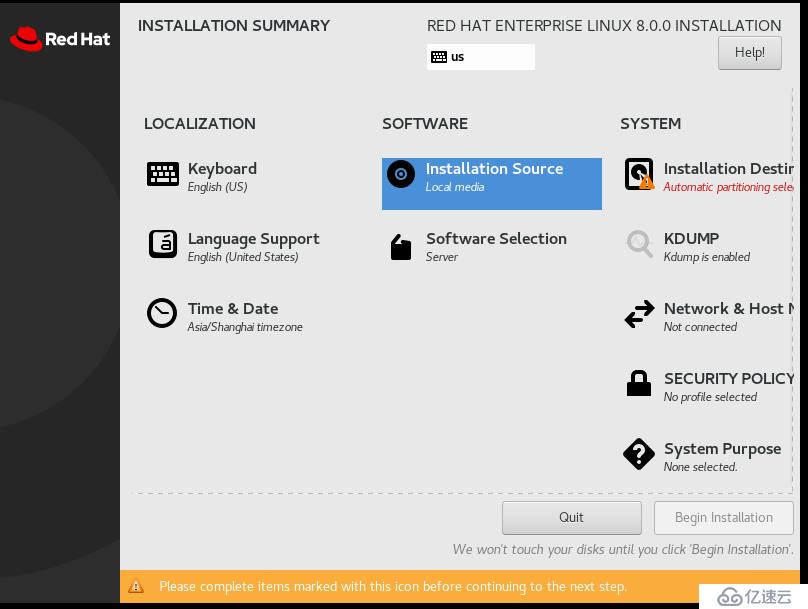
1、建议使用英文的键盘和英文的语言支持,以后的运用总基本上都是用的英文版的,这让你更熟悉和便利很多。在选择software selection 选择 server with GUI或者server。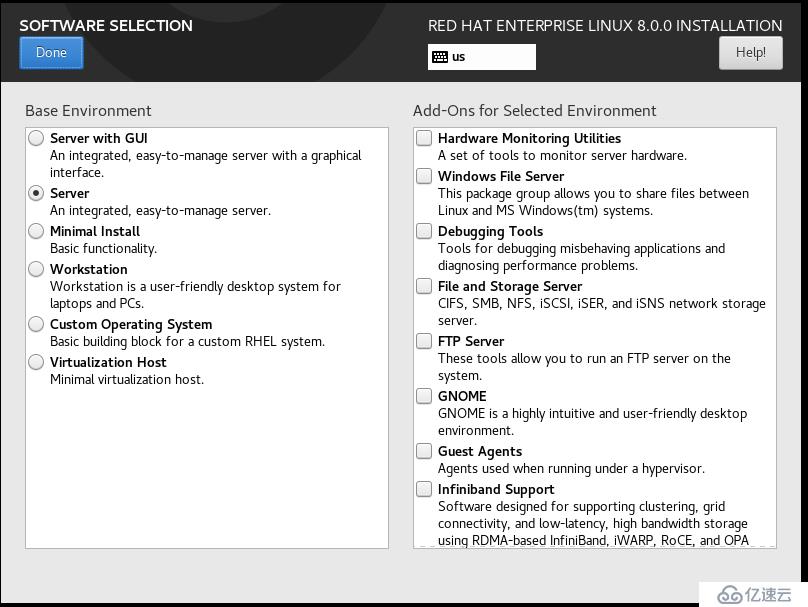
右边的选择功能如果不懂可以不用管,安装完系统之后需要的功能还可以再次添加。
2、在system选项里第一个选择要安装的磁盘,第二个KDUMP可以取消勾选不启用,暂时用不到,不用管。第三个网络手动或自动配置,或者安装好了之后再配置也可以,但在下面红线框内填一下hostname,如sunny.linux.study,之后就可以勇敢的点击开始安装,安装的过程中可以设置一下用户名和root密码。如果设置的密码负责度不够需要点两下done才可以。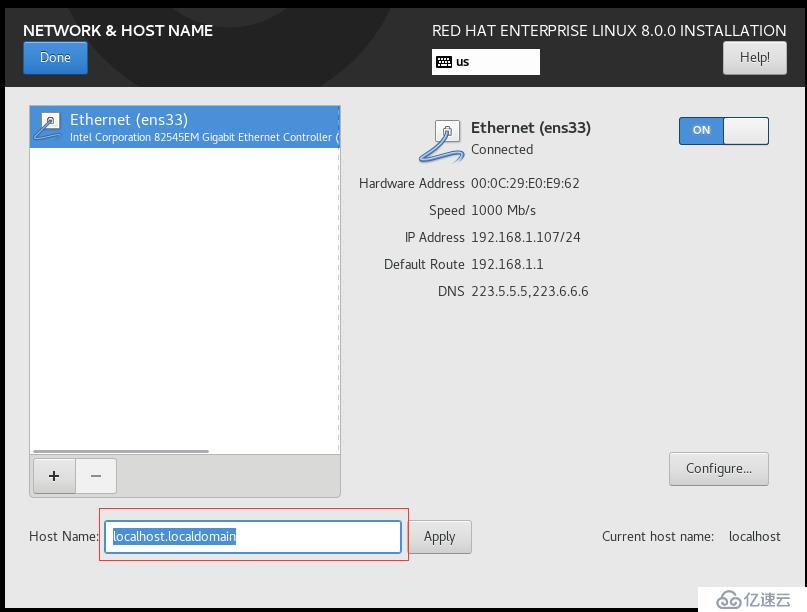
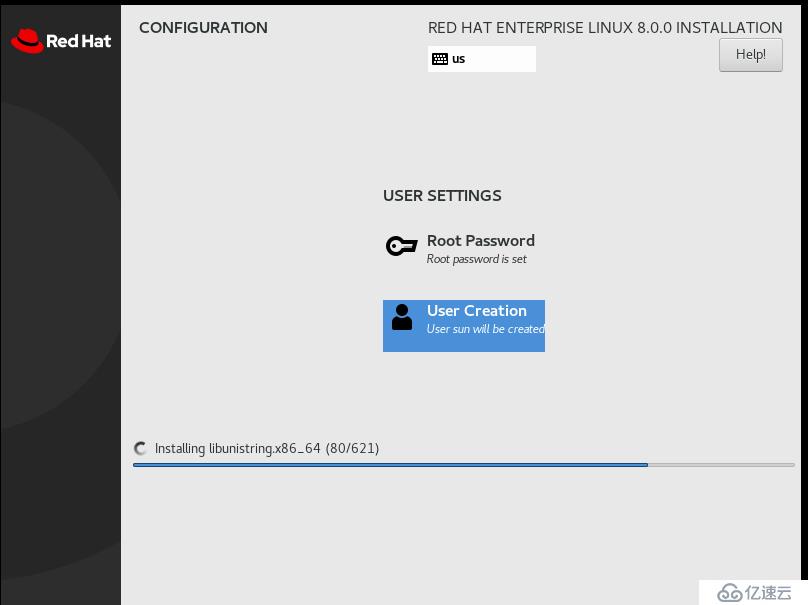
看到如下这个界面就勇敢的使用你刚刚设置的用户密码登录吧。
提示,安装完操作系统之后,最好点击该按钮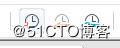 保存一个快照,以便以后系统崩溃了可以快速及时恢复,不需要再重新安装操作系统。
保存一个快照,以便以后系统崩溃了可以快速及时恢复,不需要再重新安装操作系统。
亿速云「云服务器」,即开即用、新一代英特尔至强铂金CPU、三副本存储NVMe SSD云盘,价格低至29元/月。点击查看>>
免责声明:本站发布的内容(图片、视频和文字)以原创、转载和分享为主,文章观点不代表本网站立场,如果涉及侵权请联系站长邮箱:is@yisu.com进行举报,并提供相关证据,一经查实,将立刻删除涉嫌侵权内容。